U盘重装系统的技巧大全(简单易行的方法让你轻松重装系统)
- 家电常识
- 2024-12-16
- 33
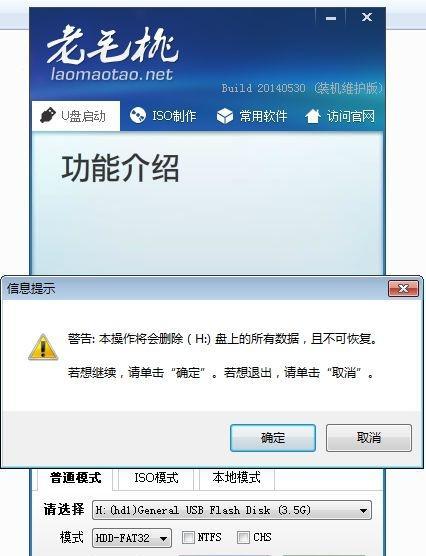
当我们的电脑出现了各种问题时,常常会选择重装系统来解决。而使用U盘重装系统是一种简单、快捷、可靠的方法。本文将介绍一些关于以启动U盘重装系统的技巧,帮助您轻松完成系统重...
当我们的电脑出现了各种问题时,常常会选择重装系统来解决。而使用U盘重装系统是一种简单、快捷、可靠的方法。本文将介绍一些关于以启动U盘重装系统的技巧,帮助您轻松完成系统重装,让电脑恢复如新。
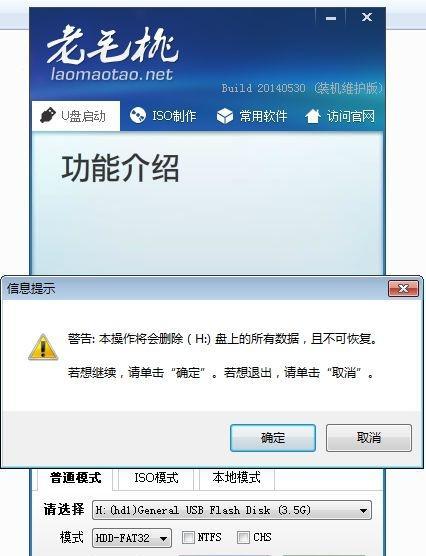
1.选择合适的U盘
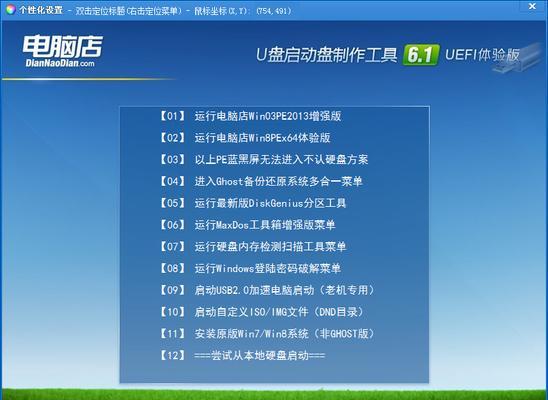
选择一个容量足够大、速度较快的U盘是重装系统的关键,一般建议使用8GB以上容量的U盘,以保证系统安装文件能够完全存储在其中。
2.准备系统安装文件
在开始之前,需要下载并准备好所需的系统安装文件,这可以是官方网站上下载的ISO文件,也可以是制作好的镜像文件。
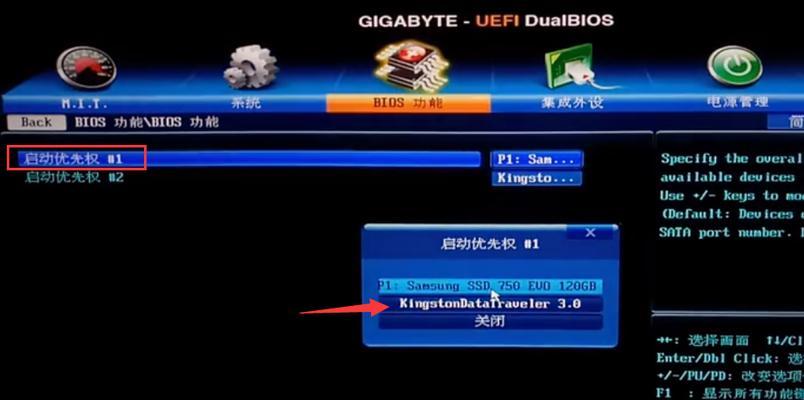
3.格式化U盘
在使用U盘之前,需要将其格式化为FAT32文件系统,这样才能保证系统能够正常启动并进行安装。
4.制作可启动U盘
使用工具如Rufus、WinToUSB等,将系统安装文件写入U盘中,制作成可启动U盘。这样U盘便可以像光盘一样启动,并能够进行系统安装。
5.设置电脑启动顺序
在重装系统之前,需要进入BIOS设置界面,将U盘设置为首选启动设备,以确保电脑能够从U盘启动。
6.进入系统安装界面
重启电脑后,按照提示进入系统安装界面,这时就可以开始进行系统的重新安装了。
7.选择安装类型
在系统安装界面中,可以选择不同的安装类型,如全新安装、升级安装等。根据自身需求选择相应的安装类型。
8.分区和格式化
接下来需要对硬盘进行分区和格式化操作,这样才能将系统文件正确地安装到硬盘中。
9.安装系统文件
选择好分区后,就可以开始安装系统文件了。系统会自动将所需的文件复制到硬盘上,并进行相应的配置和安装过程。
10.设置个人信息
在系统安装完成后,需要进行一些基本的设置,如设置用户名、密码等个人信息。
11.安装驱动程序
完成基本设置后,需要安装相应的驱动程序,以确保电脑能够正常运行各种硬件设备。
12.更新系统补丁
安装完驱动程序后,还需要进行系统更新,以获取最新的功能和安全补丁,提升系统的稳定性和安全性。
13.安装常用软件
在完成系统的基本设置后,可以根据个人需求安装一些常用软件,如办公软件、浏览器等。
14.备份重要数据
在重装系统之前,建议提前备份重要的个人数据和文件,以免数据丢失。
15.系统重装完成
经过以上的步骤,系统重装就顺利完成了。此时,您将拥有一个干净、流畅的全新系统。
使用U盘重装系统是一种方便快捷的方法,只需要准备好U盘、系统安装文件和一些必要的设置,就能轻松完成系统重装。同时,在操作之前也要注意备份重要数据,以免造成不必要的损失。希望本文的技巧和方法能够帮助到您,让您轻松重装系统,让电脑重新焕发活力。
本文链接:https://www.zxshy.com/article-5742-1.html

